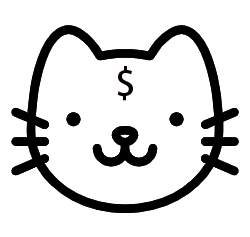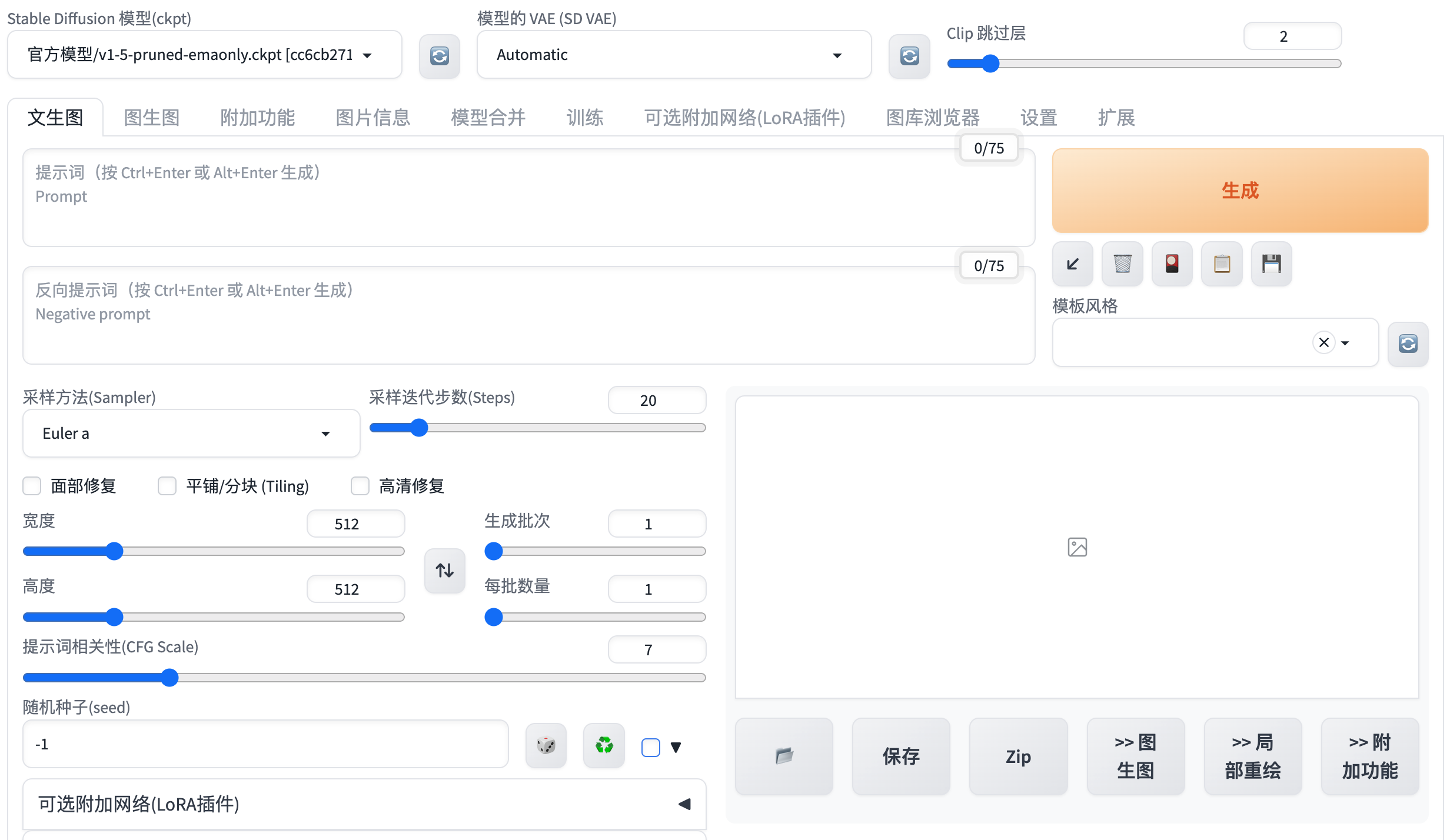看到有很多介绍Stable Diffusion的安装方法,步骤详尽程度堪比出书,绝对可以立马劝退小白。
难道小白不配安装Stable Diffusion么?
绝不允许!所以此篇文章带大家挑战史上最容易最简短的StableDiffusion安装教程。如果安装成功欢迎评论留言反馈下成果。
当然,如果连这篇都不想看,就想体验一下StableDiffusion的功能,你可以:
- 去 说说 分类里找我推荐过的几个在线StableDiffusion网站。
- 推荐去看我写的另一篇 懒人一键安装EasyDiffusion,走你~
安装步骤
1.配置环境
| 配置环境 | 官网下载地址 | 备注 |
|---|---|---|
python3.x | https://www.python.org/downloads/ | StableDiffusion基于python编写,需要python支持 |
Git环境 | https://git-scm.com/download | 让终端或iTerm支持Git命令,从而用Git命令来下载Github上的安装包 |
分别去我给到的官网下载地址去下载并安装。安装完成后,就可以开始下载Stable Diffusion webui安装包了。
2.下载解压Stable-Diffusion-webui文件包
打开终端或iTerm。输入以下语句
git clone https://github.com/AUTOMATIC1111/stable-diffusion-webui注:此版本AUTOMATIC1111 适合MAC本,而Windows平台则推荐秋叶大神发布的整合包。
直接下载zip文件然后到本地解压也是可以的。需要把解压后的文件夹名称改成stable-diffusion-webui。
3.安装和运行Stable Diffusion
执行完上面那一步,会在本地找到一个名叫stable-diffusion-webui的文件夹。
右键选中文件夹 -> 服务 ->New iTerm Tab Here。
在iTerm或终端的命令行输入
./webui.sh注:./webui.sh这个命令同时具备安装和运行的功能。
在第1次执行时,是执行程序安装命令,即stable diffusion需要的所有依赖,所以时间是很长的。但第2次执行这个命令时,就是打开stable Diffusion webUI界面的意思了。
安装成功后,在iTerm命令行里显示的大段内容中,找到Running on local URL: http://127.0.0.1:xxxx
点击打开就能看到Stable Diffusion WebUI界面了。